Aplikasi Apple Health di iPhone Anda akan membantu Anda melacak obat-obatan Anda. Ini memiliki banyak opsi lanjutan untuk semua jenis obat — Anda dapat mengatur jadwal, mencatat aktivitas Anda, dan bahkan mendapatkan saran tentang interaksi obat. Jika Anda dapat terhubung dengan penyedia layanan kesehatan Anda melalui aplikasi Kesehatan, pengaturannya sangat sederhana. Jika tidak, Anda cukup memindai label pada botol menggunakan kamera untuk mengimpornya.
Mari saya tunjukkan cara memulainya.
Cara melacak obat di iPhone
Untuk menggunakan fitur baru ini, Anda perlu menginstal iOS 16, yang dirilis Apple tahun lalu.

Tangkapan layar: D. Griffin Jones/Kultus Mac
Untuk memulai, buka Kesehatan aplikasi dan ketuk Jelajahi tab di kanan bawah. Gulir ke bawah ke Obat-obatan dan ketuk Tambahkan Obat.
Tambahkan resep Anda
Jika Anda memiliki penyedia layanan kesehatan yang terhubung, Anda dapat memilih resep dari catatan Anda. Anda juga dapat mengetik untuk mencarinya atau mengetuk ikon kamera untuk memindai botol.

Tangkapan layar: D. Griffin Jones/Kultus Mac
Mengetuk Berikutnya untuk memulai. Pegang botol di dalam kotak, pegang dengan mantap. Anda ingin memastikan bagian label dengan nama obat terlihat. Ini mungkin memberi Anda beberapa kecocokan yang berbeda — pastikan Anda memilih yang benar.
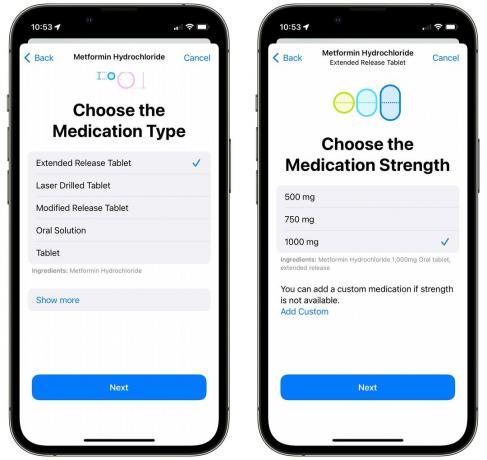
Tangkapan layar: D. Griffin Jones/Kultus Mac
Anda mungkin perlu menjawab beberapa pertanyaan berdasarkan obat tersebut, seperti jenis atau kekuatan obat.

Tangkapan layar: D. Griffin Jones/Kultus Mac
Selanjutnya, atur jadwal. Tambahkan waktu dan dosisnya. Mengetuk Tambahkan waktu jika Anda meminumnya beberapa kali sehari. Mengetuk Frekuensi jika Anda perlu mengubahnya dari Setiap Hari ke hari-hari tertentu dalam seminggu, jadwalkan sekali setiap X hari, atau sesuai kebutuhan. Anda selalu dapat kembali dan mengeditnya nanti.
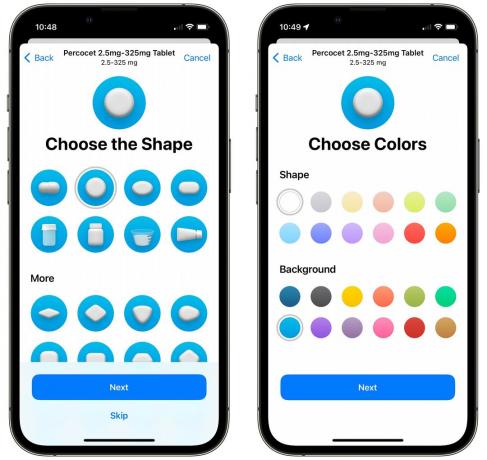
Tangkapan layar: D. Griffin Jones/Kultus Mac
Selanjutnya, Anda dapat memilih bentuk untuk membantu Anda mengenali obatnya. Ada berbagai macam bentuk tablet selain botol, suntikan, jarum, obat tetes mata, bedak dan lainnya.
Anda dapat memilih warna untuk obat dan warna latar belakang. (Saya sarankan memilih warna latar belakang yang cocok dengan wadahnya.) Jika Anda memilih yang kuno bentuk kapsul dua potong, Anda dapat memilih warna yang berbeda untuk sisi kiri dan kanan. Apa waktu untuk hidup.

Tangkapan layar: D. Griffin Jones/Kultus Mac
Sekarang, Anda dapat meninjau detailnya. Berikan nama yang lebih deskriptif — jika Anda memiliki obat yang tidak bermerek, saya sarankan untuk mengetik di sini nama persis seperti yang tercetak pada label untuk menghindari kebingungan.
Jika ini pertama kalinya Anda menambahkan obat, Anda akan ditanya apakah ingin memeriksa interaksi dengan alkohol, ganja, atau tembakau. Periksa ini jika Anda menggunakannya.
Lacak obat Anda dan log Anda
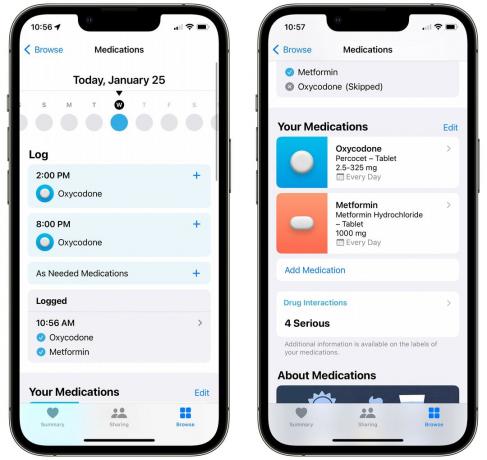
Tangkapan layar: D. Griffin Jones/Kultus Mac
Terakhir, Anda akan dibawa kembali ke layar Obat. Anda akan melihat pemilih tanggal di bagian atas yang dapat Anda gulir ke kiri dan kanan untuk melihat riwayat Anda atau apa yang akan terjadi.
Gulir ke bawah dan Anda dapat melihat daftar semua obat Anda. Ketuk salah satu dari ini untuk mengubah jadwal, dosis, ikon, dll. Gulir ke bawah dan ketuk Arsip jika Anda tidak minum obat lagi atau Menghapus untuk sepenuhnya menghapusnya dari riwayat medis Anda (saya tidak menyarankan melakukan ini).
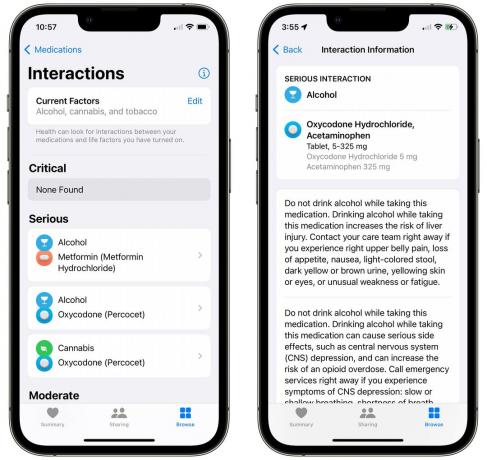
Tangkapan layar: D. Griffin Jones/Kultus Mac
Ketuk Interaksi obat untuk melihat apakah ada risiko yang terkait dengan pengobatan Anda.
Dapatkan pengingat obat

Tangkapan layar: D. Griffin Jones/Kultus Mac
Saat tiba waktunya minum obat, Anda akan mendapatkan pemberitahuan push di Apple Watch dan iPhone. Mengetuk Log Semua sebagai Diambil untuk menandai semuanya sebagai diambil atau ketuk Dilewati untuk mencatat bahwa Anda tidak mengambilnya. Di iPhone, pastikan Anda mengetuk Tinggalkan pada pemberitahuan untuk memastikan Anda terus mendapatkan peringatan ini.
Bagaimana cara kerjanya?
Saya sangat terkesan dengan seberapa teliti Apple memungkinkan Anda melacak pengobatan di iPhone Anda. Menghubungkan ke penyedia layanan kesehatan Anda, mencantumkan resep Anda, memindai label obat, banyak pilihan untuk semua jenis obat yang berbeda — inilah Apple yang terbaik.
Jika ada satu mata rantai yang lemah di seluruh sistem, itu adalah pengingat obat itu sendiri.
Anda memiliki banyak pilihan untuk mengatur jadwal dan waktu yang rumit, tetapi pengingat berbasis waktu adalah satu-satunya pilihan Anda. Saya ingin melihat opsi yang berkorelasi dengan jadwal tidur Anda untuk pengobatan yang perlu diminum tepat setelah atau sebelum tidur. Bagian lain dari iOS, seperti Mode fokus atau Pengingat, memiliki alat canggih untuk menyiapkan notifikasi saat tiba atau meninggalkan lokasi, membuka aplikasi tertentu, dll.
Masalah yang lebih besar adalah mereka ditampilkan sebagai notifikasi biasa. Saya mengatur notifikasi dengan hati-hati — kebanyakan orang tidak. Saya dapat dengan mudah meramalkan situasi di mana jika seseorang tidak segera menindaklanjuti pemberitahuan, itu mungkin juga akan hilang waktu di lautan sampah yang terakumulasi di Pusat Pemberitahuan.
Jika Anda tipe orang seperti ini, saya punya sebagian solusi untuk Anda. Pergi ke Pengaturan > Pemberitahuan > Kesehatan > Gaya Spanduk dan atur ke Gigih. Semoga berhasil.

